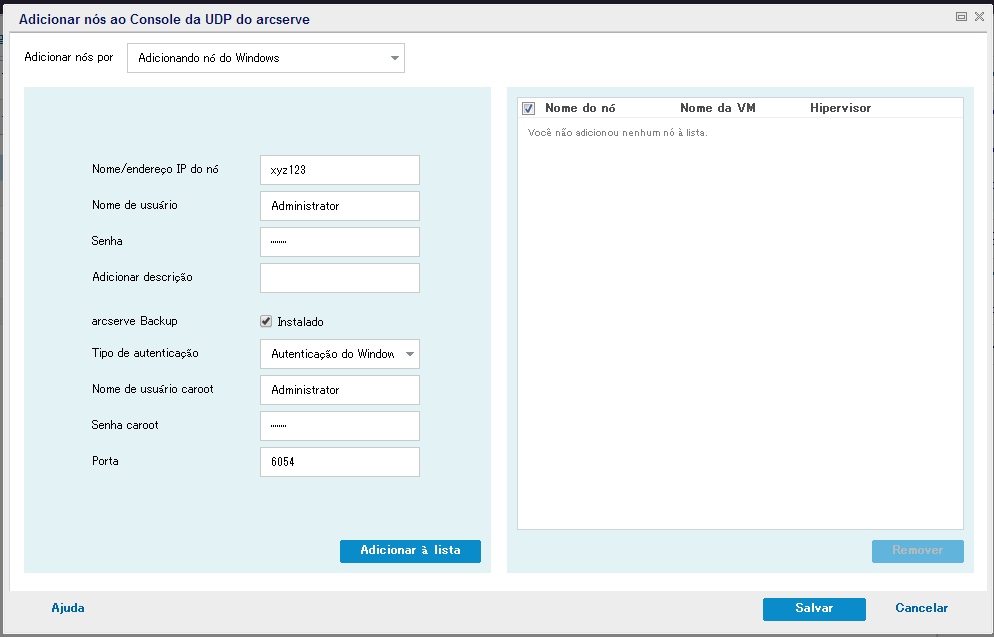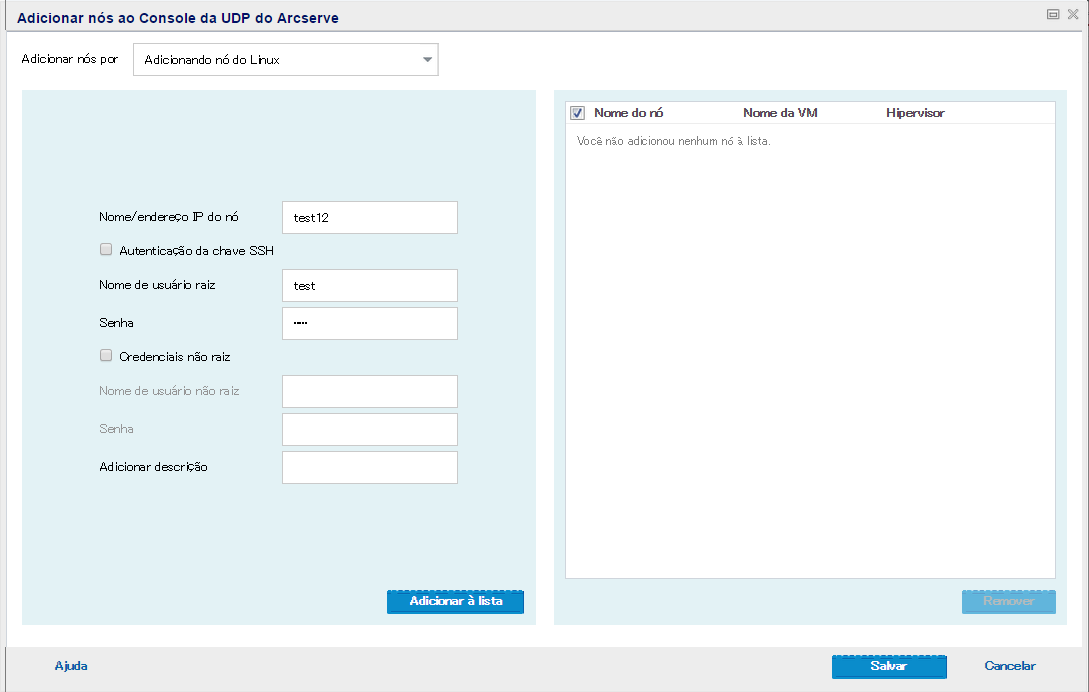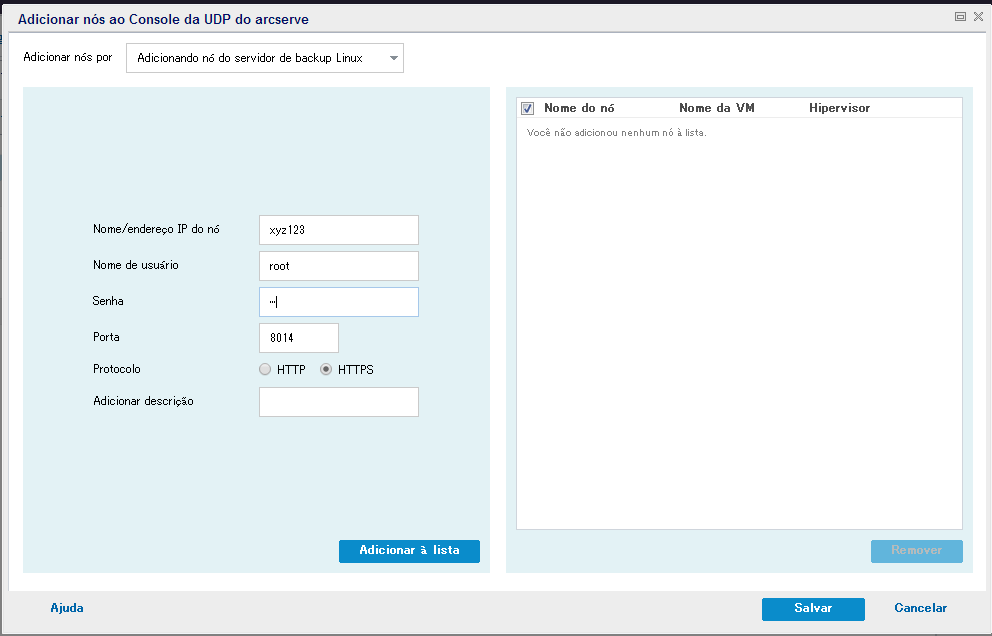Adicionando e gerenciando nós de origem › Como adicionar nós no console › Adicionar nós
Adicionar nós
Quando você tiver o endereço IP, o nome de um nó ou de um conjunto de nós, é possível adicioná-lo ao console, especificando os detalhes manualmente. É possível adicionar os seguintes tipos de nós:
- Windows: os nós de origem Windows que você deseja proteger. O Agente do Arcserve UDP (Windows) está instalado neste nó.
- Linux: os nós de origem Linux que você deseja proteger. O Agente do Arcserve UDP (Linux) está instalado no servidor de backup Linux e não nos nós de origem Linux.
- Servidor de backup Linux: o servidor Linux que gerencia os nós de origem Linux. O Agente do Arcserve UDP (Linux) está instalado neste servidor.
Siga estas etapas:
- Na lista suspensa Adicionar nós por, selecione uma das seguintes opções:
- Adicionando nó do Windows
-
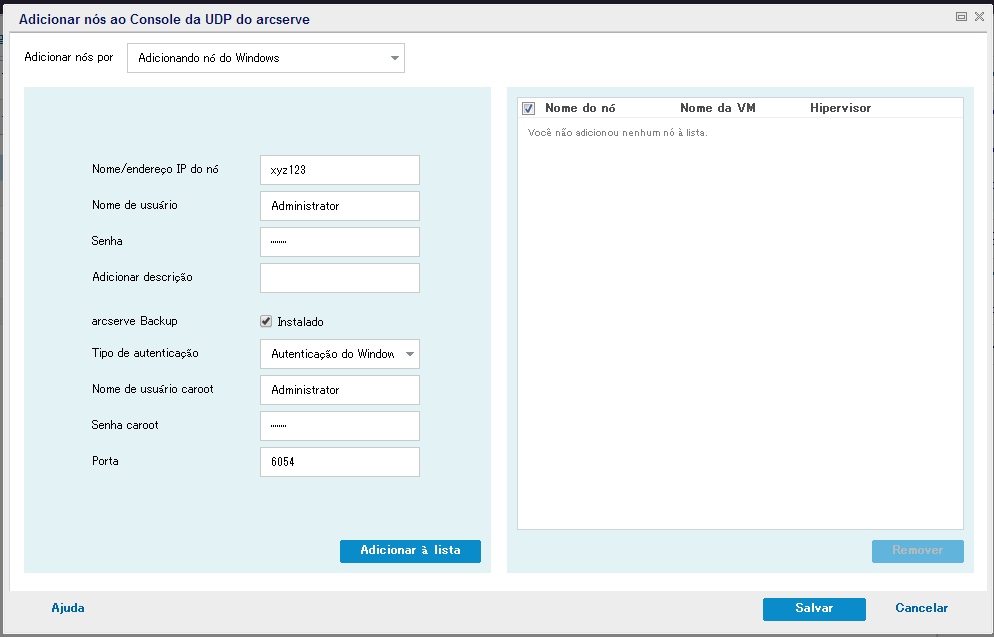
Observação: para ativar os detalhes do Arcserve Backup, selecione Instalado.
- Adicionando nós Linux
-
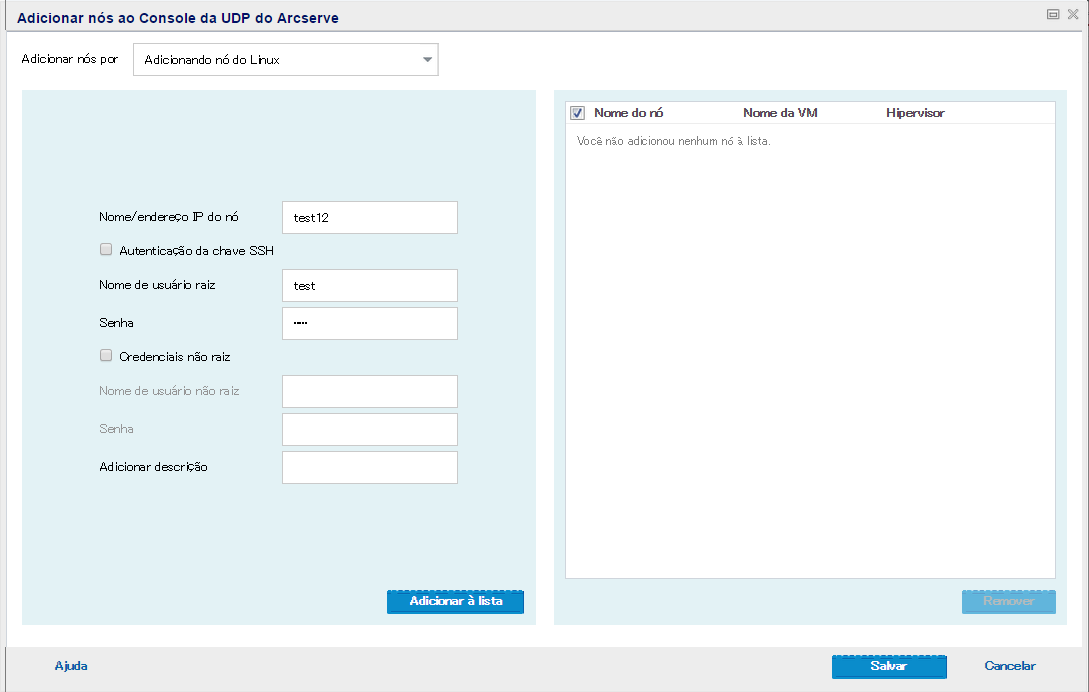
Observações:
- Para Linux, ao selecionar Autenticação da chave SSH, não será necessário digitar o nome de usuário nem a senha. Para obter mais informações sobre como configurar a chave SSH, consulte o tópico Configurar a autenticação de chave pública e chave privada.
- Antes de adicionar um nó Linux, será necessário adicionar um Servidor de backup Linux que gerencie os nós Linux.
- Não é possível efetuar logon nos nós do Linux ou no servidor de backup Linux no console da Arcserve UDP.
- Adicionando nó do servidor de backup Linux
-
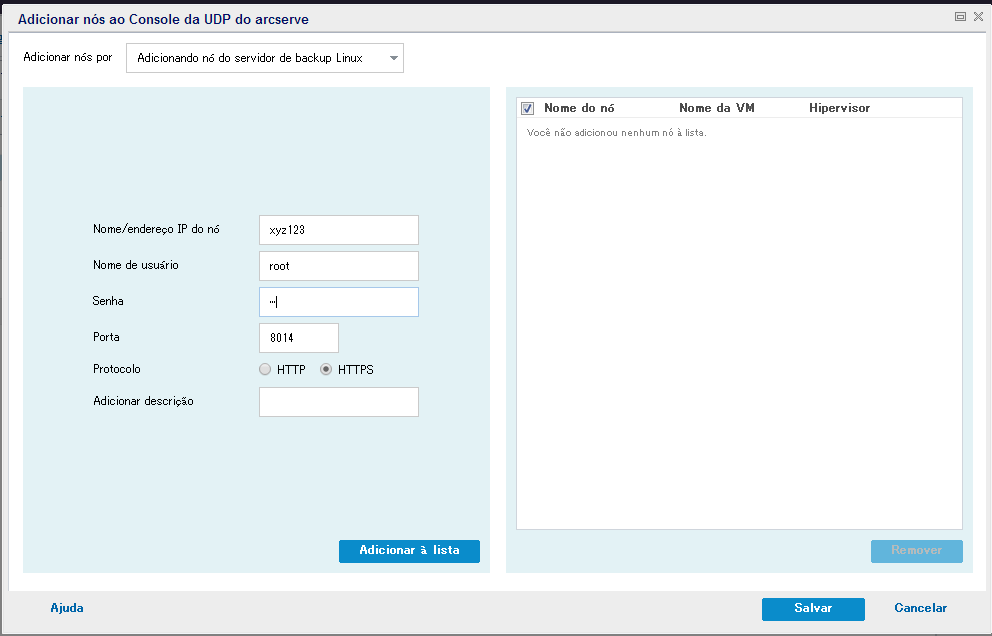
Os detalhes da opção selecionada são exibidos.
- Digite os detalhes do nó e clique em Adicionar à lista.
O nó é adicionado ao painel direito. Para adicionar mais nós, siga as etapas novamente. Todos os nós adicionados devem estar listados no painel direito.
- (Opcional) Para remover os nós adicionados da lista do painel direito, selecione os nós e clique em Remover.
- Selecione os nós que deseja adicionar e clique em Salvar.
Os nós são adicionados e exibidos na página Nós: todos os nós.
Copyright © 2015 Arcserve.
Todos os direitos reservados.
 
|
|